Come trasferire le foto di Google su iCloud?
In questo post abbiamo un tutorial dettagliato per trasferire le foto di Google su iCloud, studiato anche il motivo per spostare Google Foto su iCloud. Scopriamo di più insieme:
 100% sicuro e la privacy degli utenti garantita
100% sicuro e la privacy degli utenti garantita23/02/2024 • Archiviato in: Gestisci i Dati del Dispositivo • Soluzioni comprovate
Di recente sei passato da Android a iPhone? Quindi ora ti starai chiedendo come trasferire Google Foto su iCloud. La risposta è che non esiste un modo preciso e il processo può richiedere molto tempo. In questo articolo discuteremo su come trasferire foto da Google Foto a iCloud. Inoltre parleremo del motivo per cui gli utenti desiderano migrare le foto di Google Foto su iCloud e, infine, di suggerimenti e trucchi per l'utilizzo di iCloud. Quindi senza perdere tempo, andiamo avanti:
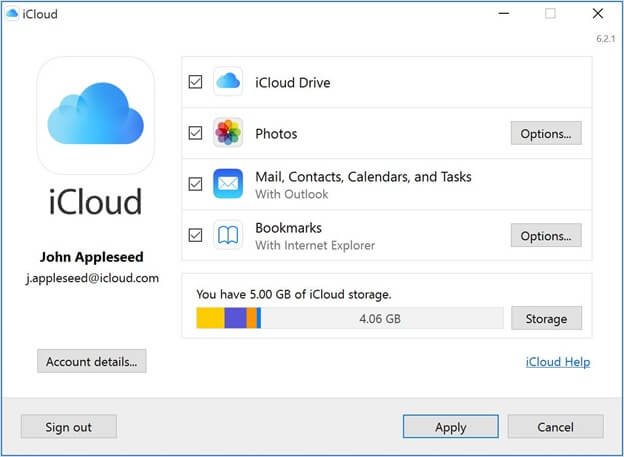
Si può trasferire Google Foto su iCloud?
Sì, puoi trasferire da Google Foto a iCloud. Esistono diversi modi manuali o utilizzare software di terze parti per trasferire le foto. Tuttavia se scegli iCloud è perché stai acquistando un nuovo iPhone e non è necessario che Google Foto funzioni sia su iPhone che su telefoni Android. Scorri verso il basso e scopri come migrare da Google Foto a iCloud.
Perché trasferire Google Foto su iCloud?
Probabilmente hai sentito un sacco di cose su Google Foto e iCloud e il dibattito su quale sia il migliore. Non esiste una risposta certa, poiché ogni app ha i suoi pro e contro.
In primo luogo la foto di Apple è preinstallata sui dispositivi iOS e Mac. Hai il backup su Apple iCloud, tutte le foto sul tuo smartphone verranno infatti visualizzate su iCloud; è possibile visualizzare tramite Windows, PC Mac tramite un'app o un browser web. Inoltre iCloud è anche compatibile con la TV di Apple, quindi puoi guardare il tuo album della luna di miele sul grande schermo, non è fantastico?
Nel frattempo devi scaricare Google Foto sul tuo Android o iPhone.
Un'altra importante differenza tra iCloud e Google Foto è che con il primo hai una vasta gamma di funzioni di modifica utilizzando Apple Foto. Con Apple Foto puoi infatti regolare l'impostazione del colore, insieme a diverse impostazioni automatiche. D'altra parte Google Foto si concentra maggiormente sulle funzionalità standardizzate e sulla correzione automatica del colore. Per le modifiche principali è necessario uno specifico strumento di modifica.
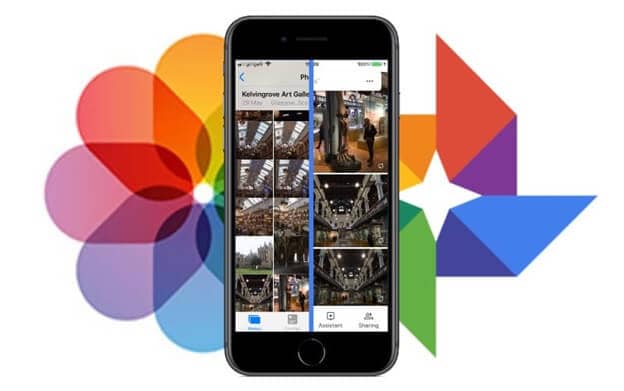
Ora arriviamo all'aspetto dell'archiviazione, iCloud offre 5 GB di spazio di archiviazione gratuito che può essere utilizzato per archiviare tutti i tipi di file. I piani a pagamento di iCloud sono piuttosto nominali, solo $0,99 per 50 GB al mese. D'altro canto Google Foto è gratuito, illimitato, a meno che tu non sia pronto a ridurre la qualità delle tue foto.
Quando si tratta di condividere foto, iCloud mantiene un vantaggio. Infatti iCloud tramite Apple Foto ti consente di inviare facilmente & pubblicare foto sulle varie piattaforme di social media. La parte migliore è che il destinatario non deve possedere un account iCloud per accedere a tutte le foto che hai inviato. Inoltre iCloud può utilizzare Apple Foto per creare cartelle condivise e aggiungere persone per accedere allo stesso album. Questo è molto più conveniente se sei un gruppo di amici, ognuno con un iPhone e iCloud. Non solo iCloud è il migliore per condividere un grande volume di foto. Allo stesso tempo Google Foto è limitato in termini di funzionalità di condivisione.
Come spostare Google Foto su iCloud?
Ecco un breve tutorial passo passo su come trasferire Google Foto su iCloud:
Passaggio 1: visita il sito web photos.google.com e accedi utilizzando l'account Google collegato a Google Foto.
Passaggio 2: in questo passaggio dovrai passare il mouse sulla prima foto che vedi e che desideri trasferire. Clicca sull'icona del segno di spunta per selezionarlo, la foto diventerà blu e lo farà per tutte le foto che desideri spostare da Google Foto a iCloud.

Passaggio 3:una volta selezionate le foto, la prossima cosa che devi fare è trovare il pulsante a tre puntini in alto, clicca su di esso e quindi selezionare il download dal menu.
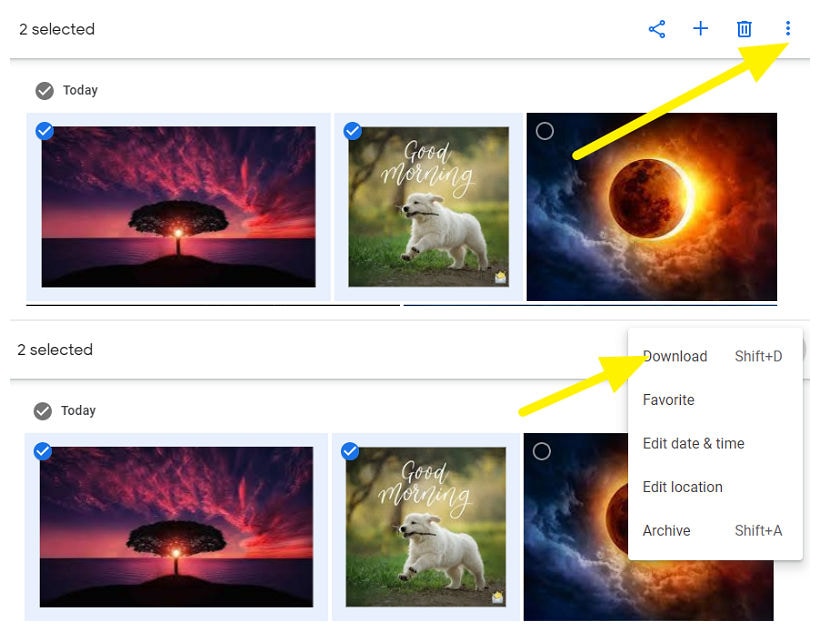
Passaggio 4: tutte le foto verranno scaricate come file ZIP. Successivamente sarà necessario decomprimere le foto nella posizione desiderata. Per questo sarà necessario cliccare sul file a destra e scegliere di decomprimerlo dal menu.
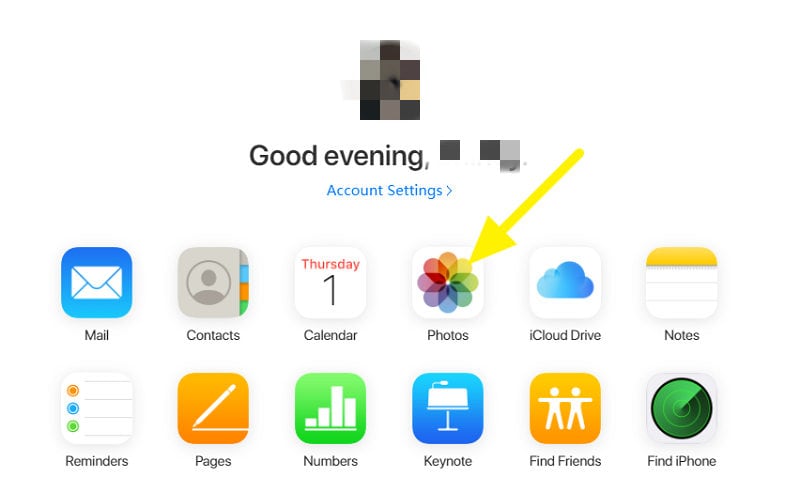
Passaggio 5: ora devi visitare il sito web icloud.com, sul tuo PC. Vai al segmento della foto.
Passaggio 6: dal passaggio precedente verrà visualizzata una nuova finestra, devi selezionare le immagini decompresse da trasferire da Google Foto a iCloud. Quindi attendi un po' di tempo mentre le immagini verranno caricate.
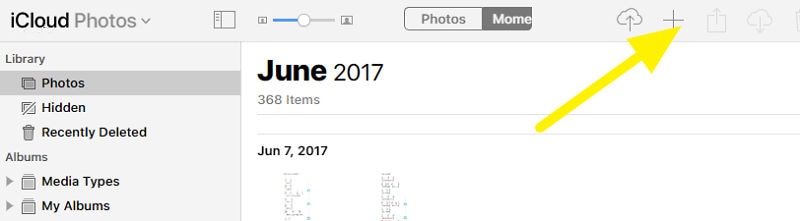
Passaggio 7: clicca sull'icona della nuvola nell'angolo in alto e carica nuove immagini. È tutto, ora le tue foto verranno trasferite. Questo potrebbe richiedere del tempo a seconda del volume di immagini da trasferire.
Suggerimenti & Trucchi per usare iCloud
Ecco alcuni suggerimenti e trucchi per usare iCloud come un professionista:
- Puoi usarlo sul browser web tramite il sito web ufficiale di iCloud utilizzando le credenziali dell'ID Apple.
- Per creare il backup del tuo smartphone su iCloud, seleziona le impostazioni. Quindi vai nella parte inferiore dello schermo per selezionare Backup iCloud.
- Puoi utilizzare la funzione Portachiavi per proteggere i dati archiviati su iCloud.
Conclusioni
Se sei soddisfatto di Google Foto e desideri trasferire da Google Foto a iCloud perché stai passando ad iPhone, non è necessario trasferire le tue foto. Sì, hai sentito bene perché Google Foto è disponibile su dispositivi iOS e Android e potrai quindi accedere a tutte le tue cose in Google Foto dal tuo iPhone senza difficoltà. Tuttavia se hai altri motivi per passare da Google Foto a iCloud, implementerai il metodo sopra dettagliato. Se hai qualcosa da aggiungere, condividilo con noi nella sezione commenti di questo post del blog, ci piacerebbe sentirne di più!
Problemi iCloud
- Backup iCloud
- 1 Accesso al contenuto del backup iCloud
- 2 Ripristina contatti da iCloud a Android
- 1.5 Recuperare foto da iCloud
- 1.6 Estrattore Gratis Backup iCloud
- Account iCloud
- ● Gestisci/trasferisci/recupera dati iCloud
- ● Sblocca schermo/attiva/blocco FRP
- ● Risolvi la maggior parte dei problemi iOS e Android
- Gestisci ora Gestisci ora Gestisci ora






Nicola Massimo
staff Editor